วิธีการตั้งค่าการประชุมที่เกิดขึ้นซ้ำใน Teams

คุณต้องการกำหนดการประชุมที่เกิดขึ้นซ้ำใน MS Teams กับสมาชิกในทีมเดียวกันหรือไม่? เรียนรู้วิธีการตั้งค่าการประชุมที่เกิดขึ้นซ้ำใน Teams.
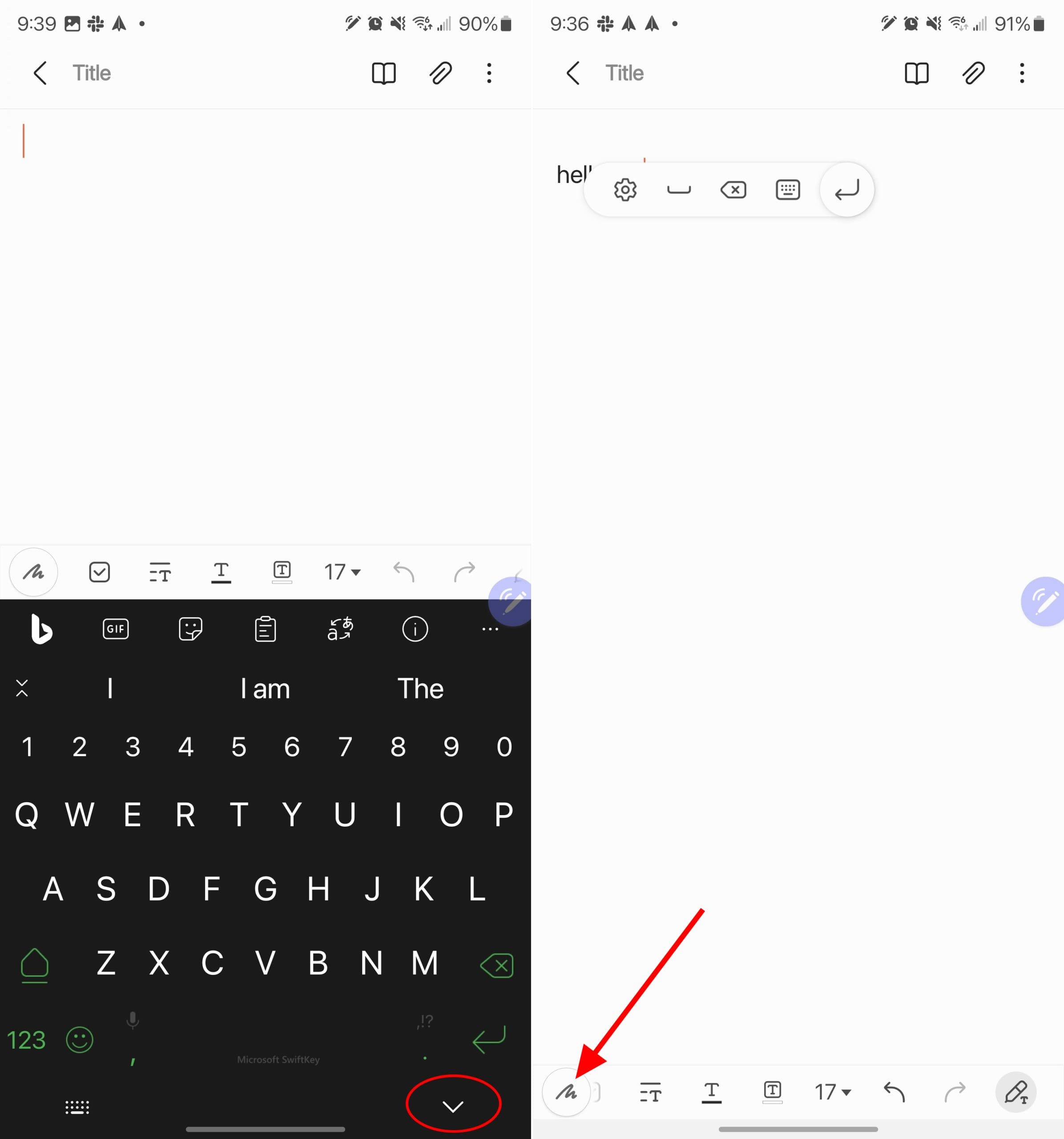
หากคุณกำลังมองหาทางเลือกใหม่ที่สดชื่นสำหรับแป้นพิมพ์บนหน้าจอแบบดั้งเดิม สมาร์ทโฟน Samsung Galaxy S23 Ultra มอบโซลูชันที่ยอดเยี่ยม ด้วย S Pen ที่น่าทึ่ง คุณสามารถเขียนด้วยมือได้อย่างสะดวกสบายและแปลงลายมือของคุณเป็นข้อความ นอกจากนี้คุณยังสามารถเปลี่ยนข้อความเป็นเอกสาร Microsoft Word หรือวางลงในอีเมลได้อย่างรวดเร็ว
แอพ Samsung Notes ของ Samsung Galaxy S23 Ultra มีฟีเจอร์การส่งออกไปยัง MS Word และหากคุณเลือกใช้ S23 Ultra คุณจะได้รับประโยชน์เพิ่มเติมจากการติดตั้ง Office Mobile ไว้ล่วงหน้า นอกจากนี้ยังมีตัวเลือกในการส่งออกไฟล์ในรูปแบบ .docx และไฟล์ประเภทอื่น ๆ สำหรับ Samsung Notes ของคุณ รวมถึงรูปภาพ และไฟล์ PDF
หลายปีที่ผ่านมา ซีรีส์ Galaxy Note ของ Samsung ได้มอบประสบการณ์สมาร์ทโฟนระดับเรือธง ในขณะที่เป็นตัวเลือกเดียวที่ต้องการใช้ปากกา stylus กับโทรศัพท์ของพวกเขา ตั้งแต่การยกเลิก Galaxy Note หลังจากการเปิดตัว Note 20 Samsung ได้พยายามนำประสบการณ์อันยอดเยี่ยมนี้ไปสู่ Galaxy S22 และ Galaxy S23 Ultra โดยหลัก ๆ แล้ว อุปกรณ์เหล่านี้คืออุปกรณ์ Note ที่เปลี่ยนชื่อเป็น Galaxy S และทำงานเป็นโทรศัพท์ Android ที่ดีที่สุดโดยรวมสำหรับหลายคน
ด้วย S Pen ที่รวมอยู่ คุณมีฟีเจอร์ที่แตกต่างกันจำนวนมากที่คุณจะไม่พบได้ทุกที่ มากกว่าการแปลงลายมือเป็นข้อความ มันยังช่วยให้คุณถ่ายรูปจากระยะไกล ทำให้คุณสามารถจับภาพภาพที่คมชัดผ่านฟังก์ชันที่รองรับ Bluetooth ได้ นอกจากนี้คุณยังมีความยืดหยุ่นในการปรับเปลี่ยนสไตล์ลายมือของคุณอีกด้วย
เนื้อหา
เรียนรู้การแปลงลายมือเป็นข้อความด้วย Samsung Notes
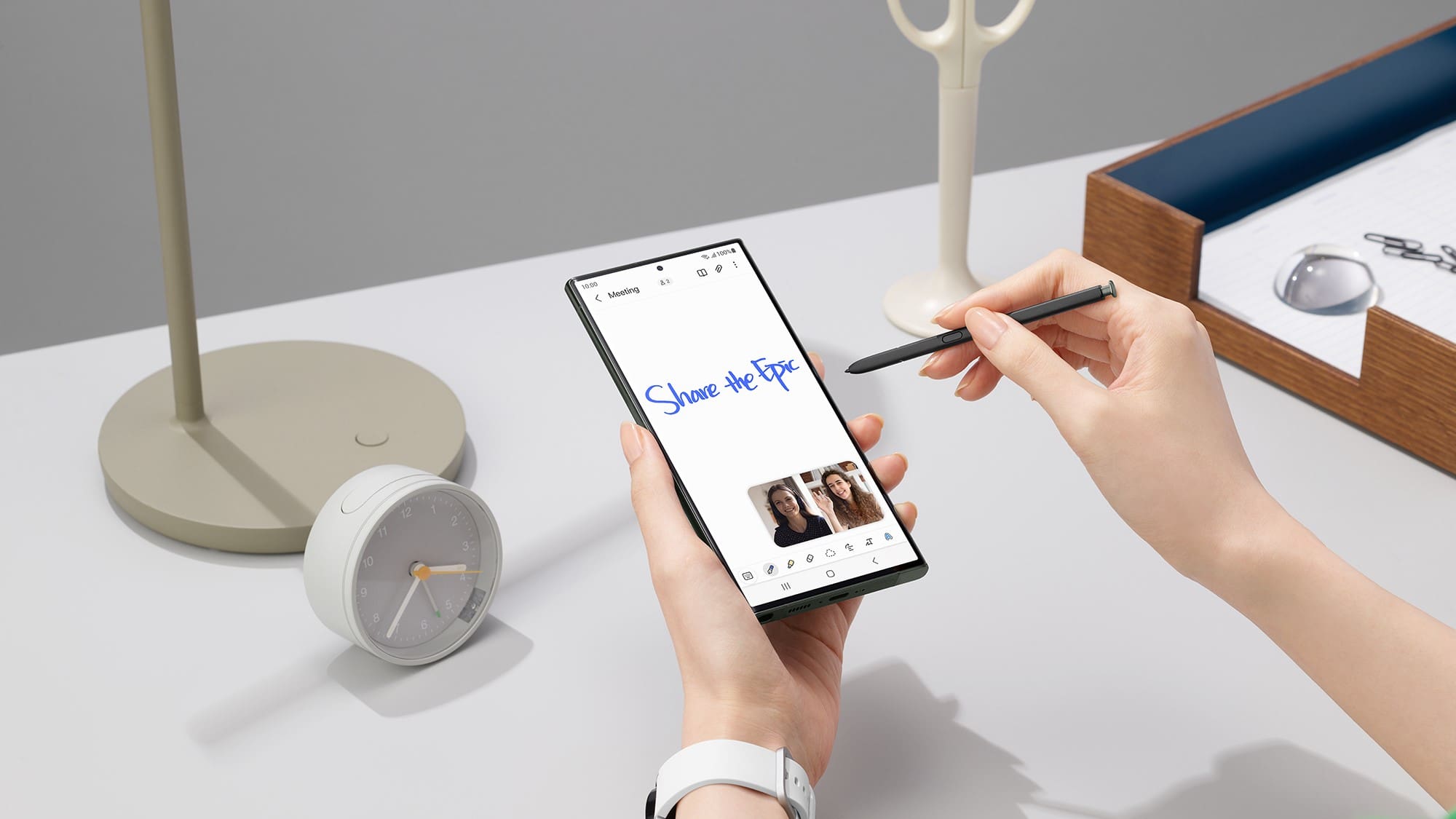
ตามที่คาดไว้ ซีรีส์ Samsung Galaxy ล่าสุดได้รับความนิยมอย่างรวดเร็ว หนึ่งในฟีเจอร์ที่โดดเด่นที่ทำให้มันประสบความสำเร็จคือความสามารถในการแปลงข้อความเป็นลายมือ ด้วยการรวมกันของการประมวลผลคำขั้นสูงและแอพ Samsung Note การแปลงลายมือของคุณเป็นข้อความจึงกลายเป็นเรื่องง่ายและน่าสนุกอย่างมาก
ดังนั้น จึงเป็นสิ่งสำคัญที่จะต้องทำความคุ้นเคยกับฟีเจอร์อันยอดเยี่ยมนี้และเรียนรู้ที่จะทำการแปลงลายมือของคุณเป็นข้อความได้อย่างง่ายดาย
วิธีการใช้โหมดลายมือบน Galaxy S23 Ultra
โหมดลายมือบน Galaxy S23 มอบวิธีการป้อนข้อมูลทางเลือกซึ่งให้ความยืดหยุ่น ความแม่นยำ และความสามารถในการแปลงเนื้อหาที่เขียนด้วยมือเป็นข้อความดิจิทัลอย่างราบรื่น บางคนพบว่าการเขียนด้วยมือรู้สึกเป็นธรรมชาติและสะดวกสบายมากกว่าการใช้แป้นพิมพ์บนหน้าจอ โหมดลายมือช่วยให้พวกเขาสามารถป้อนข้อความในวิธีที่ทำให้รู้สึกคุ้นเคยและเข้าใจง่าย
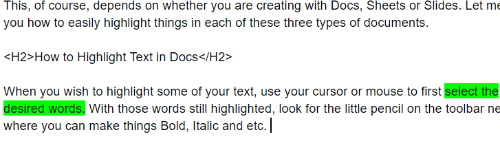
เช่นเดียวกับแอพโน้ตส่วนใหญ่ในปัจจุบัน ยังมีตัวเลือกและการควบคุมเพิ่มเติมสำหรับคุณในการใช้ประโยชน์จากมัน แถบเครื่องมือที่ด้านล่างของแอพ Samsung Notes มอบเครื่องมือที่คุณต้องการทั้งหมด สิ่งเหล่านี้รวมถึงสิ่งที่สามารถเปลี่ยน "ปากกา" ที่คุณใช้ พร้อมกับปรับแต่งสี นอกจากนี้ยังมีปุ่มที่จะทำให้ข้อความของคุณตรงได้หากคุณเขียนด้วย "การเอียง"
วิธีเปิดใช้งานการแปลงลายมือเป็นข้อความทันที
Samsung Notes เป็นแอพที่ติดตั้งล่วงหน้าบนอุปกรณ์ Samsung Galaxy ที่ช่วยให้ผู้ใช้สร้าง จัดระเบียบ และจัดการโน้ต แอพนี้รองรับวิธีการป้อนข้อมูลต่าง ๆ รวมถึงการพิมพ์ การวาดภาพ และการรู้จำลายมือ
อย่างไรก็ตาม ตัวเลือกสำหรับการแปลงลายมือเป็นข้อความทันทีจะปิดใช้งานตามค่าเริ่มต้���ใน S Note ดังนั้นเมื่อผู้ใช้ใช้ปากกา stylus เขียนบนหน้าจอของอุปกรณ์ เพียงแค่ตัวอักษรที่เขียนด้วยมือเท่านั้นที่ถูกลงทะเบียน นี่หมายความว่าฟีเจอร์นี้ต้องถูกเปิดใช้งานด้วยตนเองเพื่อให้สามารถแปลงตัวอักษรเป็นข้อความได้
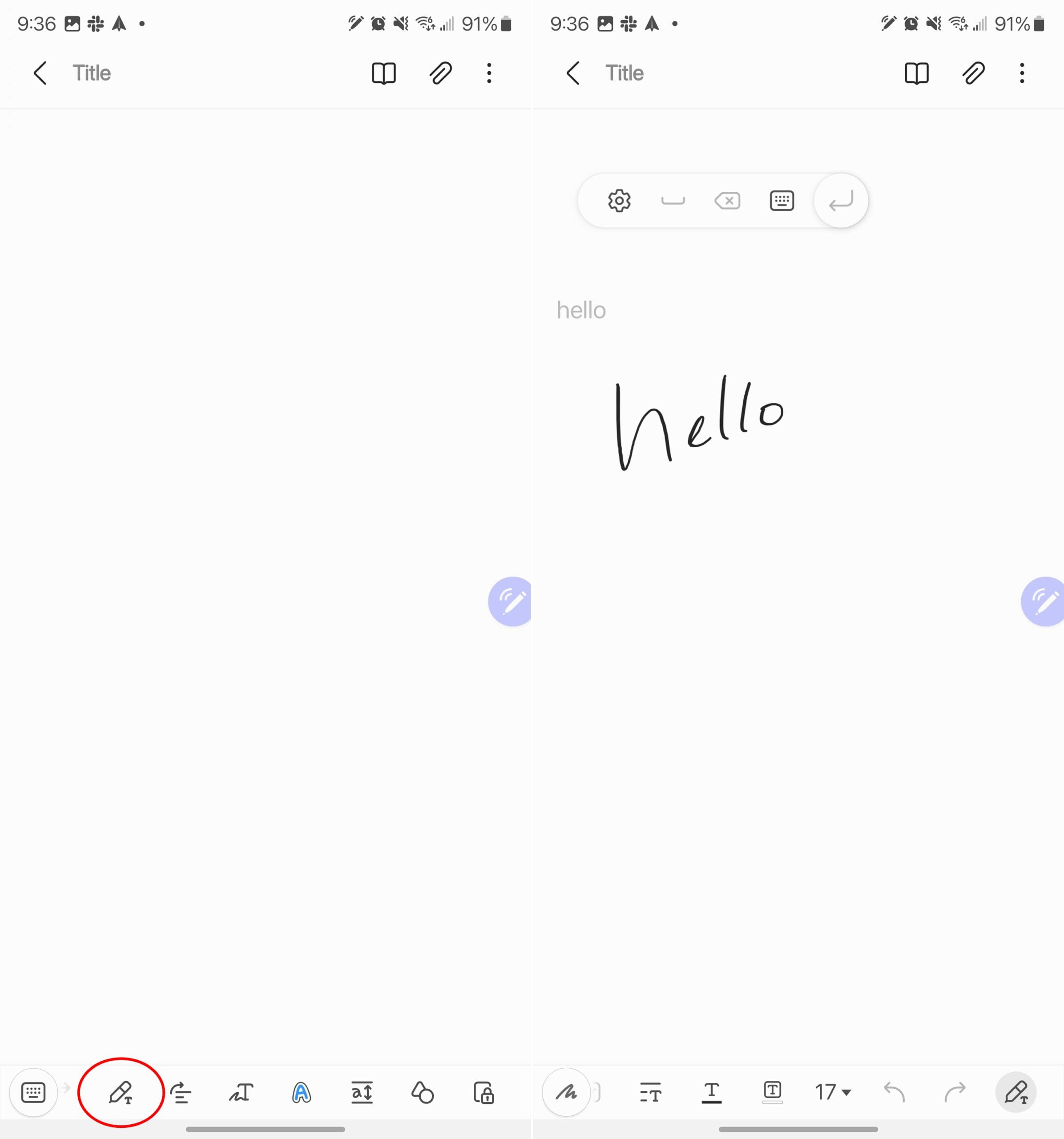
ขณะที่คุณเขียน คำจะถูกแปลงเป็นข้อความที่ปรากฏใกล้กับพื้นที่ที่คุณเริ่มเขียน และหลังจากที่คำ (หรือคำ) ได้รับการแปลงแล้ว เมนูลอยจะปรากฏขึ้น ซึ่งจะให้ตัวเลือกเพิ่มเติมแก่คุณ ประกอบด้วยความสามารถในการเพิ่มช่องว่าง ลบ สลับไปที่แป้นพิมพ์ของคุณ หรือกด Enter เพื่อไปยังบรรทัดถัดไป
วิธีการแปลงลายมือเป็นข้อความด้วย Samsung Notes

ตอนนี้คุณรู้วิธีการแปลงลายมือเป็นข้อความโดยอัตโนมัติในขณะที่คุณเขียนโดยใช้ Samsung Notes แล้ว โน้ตเก่าที่ยังดูเหมือนการเขียนของไก่ล่ะ? คุณโชคดี เพราะคุณสามารถแปลงลายมือเป็นข้อความโดยใช้ Samsung Notes ไม่ว่าจะโน้ตนั้นจะเก่าแค่ไหนก็ตาม นี่คือขั้นตอนที่คุณต้องทำ:
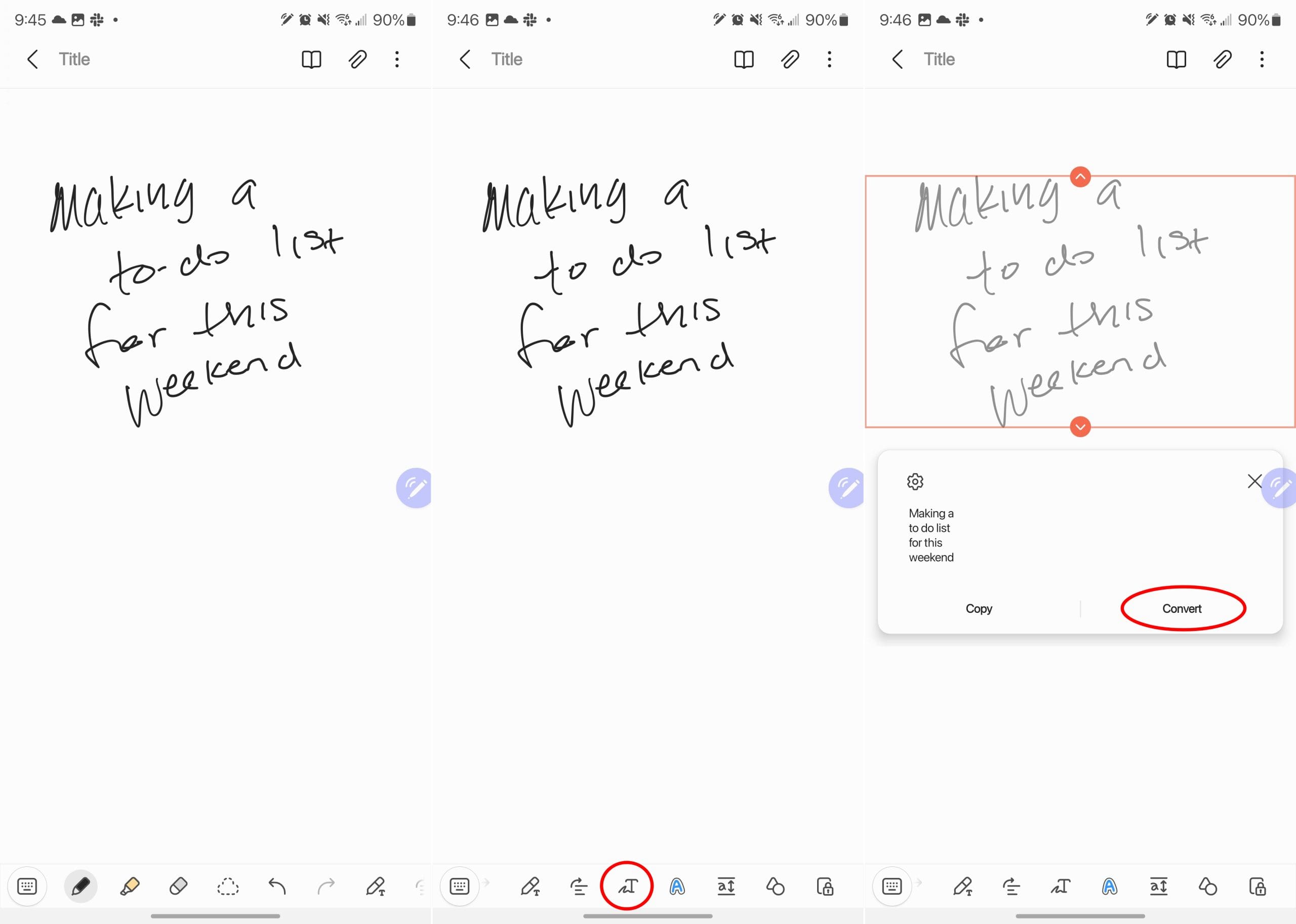
ข้อดีของสิ่งนี้คือคุณจะได้รับการแสดงตัวอย่างว่า ข้อความที่แปลงแล้วจะมีลักษณะอย่างไร ซึ่งจะช่วยให้คุณตัดสินใจว่าคุณต้องการปรับแก้ไขหรือไม่ และคุณสามารถทำได้ไม่ว่าจะก่อนหรือหลังการแปลงลายมือเป็นข้อความ
การแก้ไขปัญหาการแปลงลายมือเป็นข้อความ
หากคุณพบปัญหาในการแปลง ควรให้ความสำคัญกับการเขียนให้ชัดเจนและอ่านออกเสียงได้ ซึ่งหมายความว่าคุณควรรักษาขนาดตัวอักษรและการเว้นวรรคให้พอดี หลีกเลี่ยงการเขียนตัวอักษรแบบอักษรเอียงหรือการเขียนที่มีการตกแต่งมากเกินไป นอกจากนี้คุณยังสามารถทดลองใช้การตั้งค่าต่าง ๆ เช่น การปรับความหนาของปากกาหรือการตั้งค่าภาษาเพื่อให้ได้ผลลัพธ์ที่แม่นยำ
นอกจากนี้อาจเป็นประโยชน์ที่จะฝึกใช้สไตล์การเขียนและเทคนิคต่าง ๆ เมื่อคุณต้องการแปลงลายมือเป็นข้อความ ยิ่งคุณใช้ฟีเจอร์นี้มากเท่าไหร่ คุณก็จะยิ่งเข้าใจข้อจำกัดของมันและวิธีการปรับวางโน้ตที่เขียนด้วยมือของคุณให้เหมาะสมเพื่อการแปลงที่แม่นยำมากขึ้น
สรุป
ฟีเจอร์การแปลงลายมือเป็นข้อความของ Samsung Notes เป็นเครื่องมือที่มีคุณค่าสำหรับการแปลงโน้ตที่เขียนด้วยมือเป็นข้อความที่แก้ไขได้และค้นหาได้ ด้วยความสามารถในการแปลงลายมือของคุณ คุณสามารถจัดระเบียบ ค้นหา และแชร์โน้ตของคุณได้อย่างง่ายดาย ด้วยการทำตามขั้นตอนที่สรุปในคู่มือนี้และใช้เคล็ดลับและฟีเจอร์ขั้นสูง คุณสามารถเรียนรู้ศิลปะในการแปลงลายมือของคุณเป็นข้อความได้ด้วย Samsung Notes นำความสะดวกและประสิทธิภาพของการจดโน้ตดิจิทัลขณะยังคงรักษาความคุ้นเคยของลายมือ ทั้งหมดนี้อยู่ในระบบนิเวศ Samsung Galaxy ที่ทรงพลัง
คุณต้องการกำหนดการประชุมที่เกิดขึ้นซ้ำใน MS Teams กับสมาชิกในทีมเดียวกันหรือไม่? เรียนรู้วิธีการตั้งค่าการประชุมที่เกิดขึ้นซ้ำใน Teams.
เราจะแสดงวิธีการเปลี่ยนสีที่เน้นข้อความสำหรับข้อความและฟิลด์ข้อความใน Adobe Reader ด้วยบทแนะนำแบบทีละขั้นตอน
ในบทแนะนำนี้ เราจะแสดงให้คุณเห็นวิธีการเปลี่ยนการตั้งค่า Zoom เริ่มต้นใน Adobe Reader.
Spotify อาจจะน่ารำคาญหากมันเปิดขึ้นมาโดยอัตโนมัติทุกครั้งที่คุณเริ่มเครื่องคอมพิวเตอร์ ปิดการเริ่มต้นอัตโนมัติโดยใช้ขั้นตอนเหล่านี้.
หาก LastPass ไม่สามารถเชื่อมต่อกับเซิร์ฟเวอร์ ให้ล้างแคชในเครื่อง ปรับปรุงโปรแกรมจัดการรหัสผ่าน และปิดการใช้งานส่วนขยายของเบราว์เซอร์ของคุณ.
Microsoft Teams ไม่รองรับการส่งประชุมและการโทรไปยังทีวีของคุณโดยตรง แต่คุณสามารถใช้แอพการสะท้อนหน้าจอได้
ค้นพบวิธีแก้ไขรหัสข้อผิดพลาด OneDrive 0x8004de88 เพื่อให้คุณสามารถเริ่มต้นใช้งานการจัดเก็บข้อมูลในคลาวด์ของคุณอีกครั้ง
สงสัยว่าจะรวม ChatGPT เข้ากับ Microsoft Word ได้อย่างไร? คู่มือนี้จะแสดงให้คุณเห็นวิธีการทำเช่นนั้นโดยใช้ ChatGPT สำหรับ Word add-in ใน 3 ขั้นตอนง่ายๆ.
รักษาแคชให้เป็นระเบียบในเบราว์เซอร์ Google Chrome ของคุณด้วยขั้นตอนเหล่านี้.
ตอนนี้ยังไม่สามารถปิดการตั้งคำถามแบบไม่ระบุชื่อใน Microsoft Teams Live Events ได้ แม้แต่ผู้ที่ลงทะเบียนยังสามารถส่งคำถามแบบไม่ระบุชื่อได้.






